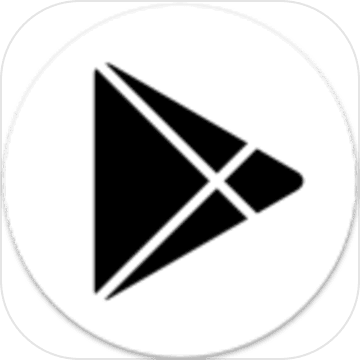轻松掌握!如何在Win7电脑上设置定时关机
在这个快节奏的数字时代,我们与电脑的相伴时间或许已经超越了与亲朋好友的相聚。尤其是对于仍然坚守在Windows 7阵地的朋友们来说,这台老伙计不仅是工作的得力助手,也是娱乐休闲的好伙伴。但有时候,沉浸在工作或游戏中忘了时间,导致夜深人静时电脑依然亮着屏幕,不仅耗费电力,还可能影响你的健康作息。那么,如何让Windows 7电脑学会“懂事”,在你不需要它的时候自动关机呢?接下来,我们就来揭秘几个简单而高效的方法,让你的Win7电脑也能定时关机,享受智能生活的便捷。
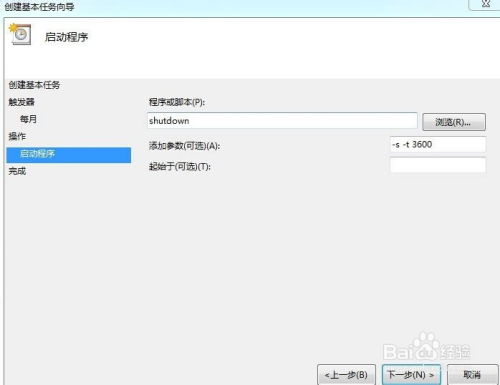
Win7电脑定时关机,轻松打造智能生活
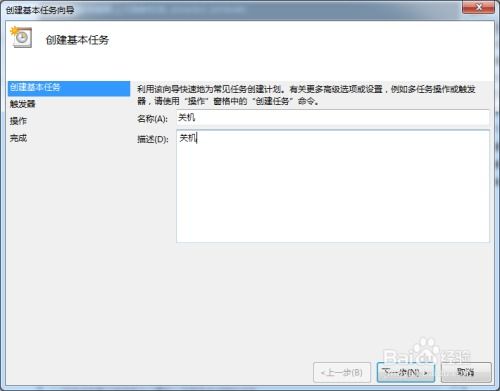
在繁忙的生活与工作中,寻找那份恰到好处的平衡至关重要。而对于经常使用Windows 7系统的你来说,学会如何让电脑按时“休息”,不仅能够节能减排,还能培养良好的生活习惯。今天,就让我们一起探索几个实用的Win7定时关机技巧,让你的生活更加高效与绿色。
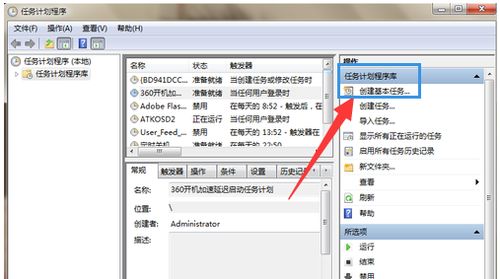
一、利用“计划任务”实现定时关机
Windows 7内置的任务计划程序,是一个强大的自动化工具,可以帮助我们实现各种定时任务,包括定时关机。下面,就一步步教你如何设置:
1. 打开任务计划程序:点击开始菜单,在搜索框中输入“任务计划程序”并按回车,打开该工具。
2. 创建基本任务:在右侧操作面板中,点击“创建基本任务...”,在弹出的向导窗口中输入任务名称(如“定时关机”)和描述,然后点击“下一步”。
3. 设置触发器:在触发器选项卡中,选择“每天”或“每周”(根据需要),并设定具体的时间。点击“下一步”。
4. 选择操作:在操作选项卡中,选择“启动程序”,然后点击“下一步”。
5. 浏览关机命令:在“程序/脚本”框中,点击“浏览”按钮,定位到`C:\Windows\System32`目录下,找到并选择`shutdown.exe`文件。点击“打开”,然后点击“下一步”。
6. 添加关机参数:在“添加参数”框中,输入`-s -t 0`(其中`-s`表示关机,`-t 0`表示延迟时间为0秒,你也可以根据需要调整延迟时间,如`-t 600`表示10分钟后关机)。完成后点击“下一步”。
7. 完成设置:查看所有设置无误后,点击“完成”按钮,任务计划即创建成功。
这样,到了设定的时间,你的Win7电脑就会自动执行关机命令,无需手动操作。
二、借助命令行快速定时关机
如果你对命令行操作更感兴趣,或者需要更灵活的定时关机设置,那么可以直接使用Windows的`shutdown`命令。
1. 打开命令提示符:点击开始菜单,在搜索框中输入“cmd”并按回车,或者按下`Win + R`键,输入`cmd`后回车,打开命令提示符窗口。
2. 输入关机命令:在命令提示符中输入以下命令,并按下回车:
```
shutdown /s /t XXXX
```
其中,`/s`表示关机,`/t`后面跟的数字表示延迟时间(单位为秒)。例如,如果你想让电脑在10分钟后关机,就输入:
```
shutdown /s /t 600
```
3. 取消定时关机(可选):如果在设定时间内你想取消关机计划,可以再次打开命令提示符,输入以下命令并回车:
```
shutdown /a
```
这将中止任何已计划的关机操作。
三、利用第三方软件实现更多功能
除了系统自带的功能外,市场上还有许多第三方软件可以帮助你实现更丰富的定时关机功能,比如可以设置多个关机计划、条件触发关机等。这里简单介绍两款受欢迎的软件:
1. 金山毒霸定时关机助手:这款软件小巧易用,支持多种关机模式,包括定时关机、倒计时关机、键盘鼠标无操作后自动关机等。只需下载安装后,按照软件界面提示设置即可。
2. 关机王定时关机软件:这款软件同样功能强大,不仅支持定时关机,还可以实现远程关机、定时重启、注销账户等多种操作。而且,它还提供了详细的日志记录功能,方便你随时查看关机记录。
四、小贴士:保护电脑,合理设置
虽然定时关机能够带来诸多便利,但也要注意合理设置,避免频繁开关机对电脑硬件造成不必要的损耗。建议根据个人使用习惯,合理安排关机时间,既能节约能源,又能延长电脑使用寿命。
避免频繁开关机:短时间内频繁开关机会对硬盘等硬件造成较大负担,建议每次开机至少使用一段时间后再关机。
定期维护:定期对电脑进行清理和优化,可以保持系统运行状态良好,减少因系统卡顿而强制关机的情况。
合理安排使用时间:避免长时间连续使用电脑,适时休息,不仅对眼睛好,也对身体健康有益。
结语
在这个智能化时代,让电脑学会“自我管理”,不仅体现了我们对高效生活的追求,也是对环保理念的践行。通过上述几种方法,你可以轻松实现Windows 7电脑的定时关机,让生活更加便捷与绿色。不妨现在就行动起来,为你的Win7电脑设置一个智能的“休息计划”,享受科技带来的美好生活吧!
- 上一篇: 如何用烤箱制作饼干?
- 下一篇: 如何在淘宝上轻松查询火车票状态
新锐游戏抢先玩
游戏攻略帮助你
更多+-
03/13
-
03/13
-
03/13
-
03/13
-
03/13